Wordでページ番号を付けずに目次やホームページを設定する方法
- 王林オリジナル
- 2020-07-01 13:26:0771378ブラウズ
ワードでページ番号なしの目次とホームページを設定する方法は、 1. [挿入] オプションと [フッター] オプションを順にクリックします; 2. [別のホームページ] オプションにチェックを入れます。 3. [ページ番号]、[ページ番号形式の設定] オプションをクリックします; 4. 開始ページ番号を 0 に設定し、[OK] をクリックします。

1. Word を開き、タブを「挿入」に切り替え、「フッター」をクリックすると、システムは自動的に組み込みの「フッター」のプレビューを表示します。 " テンプレート。必要なものを選択してください。
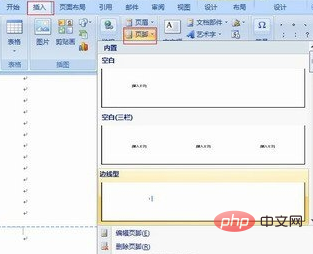
#2。「ページ番号」が正常に挿入されると、文書の最初のページが 1 としてマークされ、その後最初のページのページ番号が削除されます。 「ヘッダーとフッターツール」を閉じずに(閉じている場合は、ヘッダーとフッターをダブルクリックして開きます)、「オプション」の「別のホームページ」にチェックを入れると、ホームページ上のページ番号が表示されるのがわかります。 ;
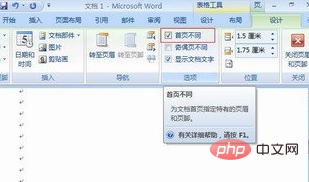
3.最初のページ番号は削除されていますが、Word 文書の 2 ページ目のページ番号はまだ 2 としてマークされているため、そのページ番号が必要です。数値は 1 になります。設定の変更がまだ必要です。引き続き [ヘッダーとフッター ツール] を表示し、マウスで [ページ番号] をクリックし、次のメニューで [ページ番号の書式設定] を選択します;
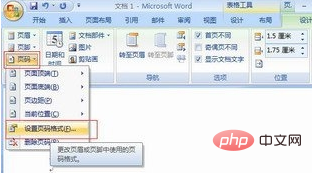
4。 「「ページ番号の書式設定」ダイアログボックスを開き、「ページ番号」を設定し、「開始ページ番号」の値を0に設定して、「OK」をクリックします。
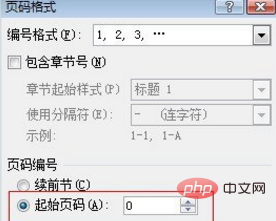
以上がWordでページ番号を付けずに目次やホームページを設定する方法の詳細内容です。詳細については、PHP 中国語 Web サイトの他の関連記事を参照してください。

